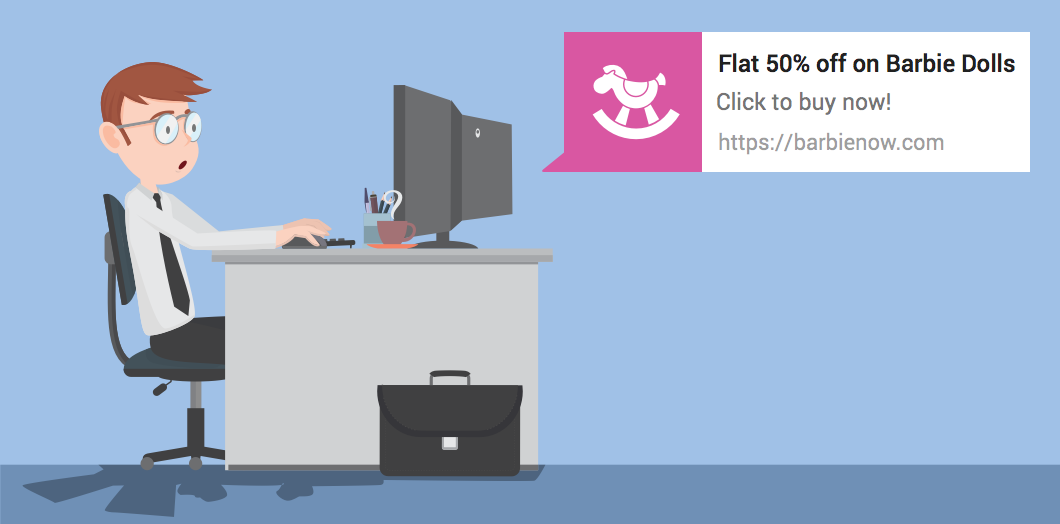مرورگرهای وب اکنون به سایتهای گوناگون اجازه میدهند تا به نمایش اعلان بپردازند. در همین راستا هنگامی که وارد برخی از سایتهای خبری یا فروشگاههای آنلاین میشوید، پاپ آپی باز میشود و اطلاع میدهد که این وبسایت تمایل دارد هر از گاهی اعلانهایی را برای شما ارسال کند.
نکتهی اصلی اینجاست که بسیاری از چنین سایتهایی هر بار که به آنها رجوع میکنید پاپ آپ مذکور را نمایش میدهند، امری که به شکلی بدیهی میتواند آزار دهنده باشد.
مرورگر گوگل کروم
برای غیر فعال کردن قابلیت یاد شده در مرورگر کروم، دکمهی منو را کلیک کرده و گزینهی تنظیمات یا همان Settings را از آن برگزینید.
پس از انتخاب گزینهی مذکور صفحهی تنظیمات در مقابلتان ظاهر خواهد شد، از انتهای این صفحه ابتدا روی لینک «Advanced» و سپس روی گزینهی «Content Settings» که در قسمت Privacy and security واقع شده کلیک کنید.
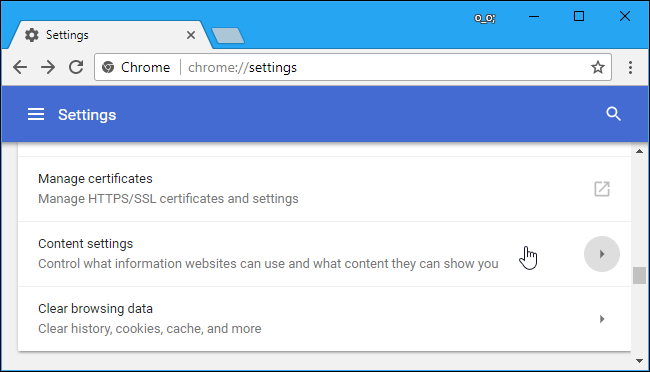
حال در اینجا روی گزینهی «Notifications» کلیک کنید.
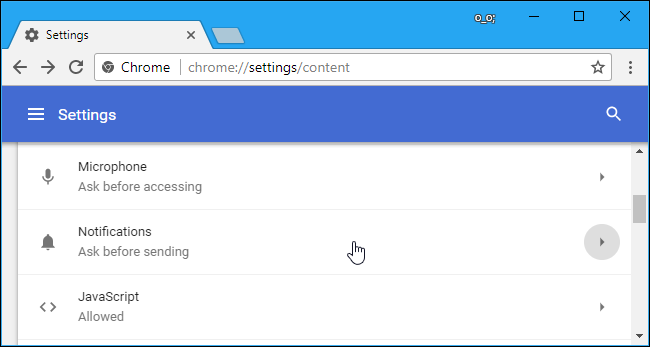
در بالای صفحه گزینهای با عنوان «Ask before sending» مشاهده میکنید، دکمهای که در مقابل آن قرار دارد را در وضعیت غیر فعال قرار دهید، به این ترتیب گزینهی مذکور به عبارت «Blocked» تغییر خواهد کرد.
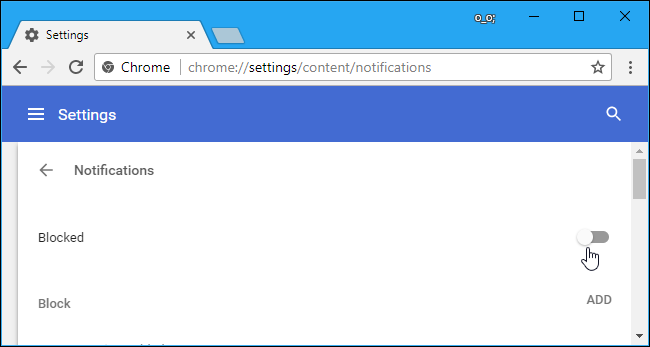
گفتنی است حتی پس از اعمال این تنظیمات، سایتهایی که قبلاً به آنها اجازه دادهاید اعلاناتشان را نمایش دهند کماکان قادر به انجام اینکار خواهند بود. اگر در همین صفحه به سمت پائین اسکرول کنید میتوانید این دست از سایتها را در قسمت «Allow» ببینید.
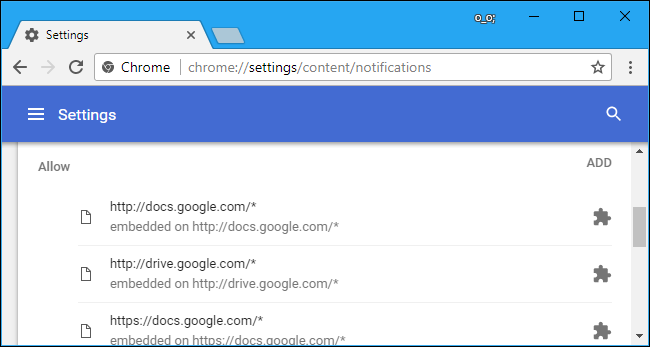
مرورگر فایرفاکس
مرورگر فایرفاکس در صفحهی تنظیمات عادیش به کاربر اجازه نمیدهد تا تمامی پاپ آپهای مربوط به وب نوتیفیکیشنها را غیر فعال کند. برای اعمال چنین تغییراتی باید به صفحهی تنظیمات مخفی about:config رجوع کرد.
- چگونه فایرفاکس را به تنظیمات پیش فرض برگردانیم
- نحوه تنظیم و استفاده از پروفایل چندگانه در فایرفاکس
- افزونههای پرکاربرد اما مخرب فایرفاکس که همین حالا باید آنها را حذف کنید
برای دسترسی به صفحهی مذکور در نوار آدرس فایرفاکس عبارت about:config را وارد کرده و سپس دکمهی Enter را بزنید. با انجام اینکار مرورگر مورد بحث یک پیغام هشدار را نمایش خواهد داد و یادآوری میکند در هنگام کار با تنظیماتی که قرار است در اختیارتان قرار بگیرد نهایت دقت را داشته باشید تا به مشکلی برنخورید.
بدیهی است که اگر آنچه در ادامه آمده است را دنبال و روی فایرفاکس اعمال کنید، به یقین به مشکلی بر نخواهید خورد.
برای ادامهی کار روی دکمهی «I accept the risk!» کلیک کنید.
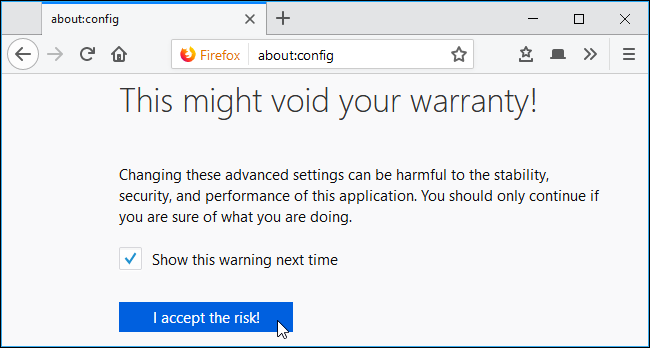
حال در نوار جستجویی که در دسترستان قرار گرفته عبارت «notifications» را وارد کنید و بعد از ظاهر شدن گزینهی dom.webnotificaions.enabled روی آن کلیک نمایید. کلیک روی گزینهی مورد اشاره سبب میشود که مقدار آن به «false» تغییر کند، این اتفاق به آن معناست که نمایش اعلانات وبسایتها در فایرفاکس غیر فعال شده است.
میبایست به این نکته اشاره کنیم که بر خلاف گوگل کروم، نمایش اعلانات برای تمامی سایتها، حتی آنهایی که قبلاً اجازه داشتند نوتیفکیشن نشان دهند نیز غیرفعال میشود.
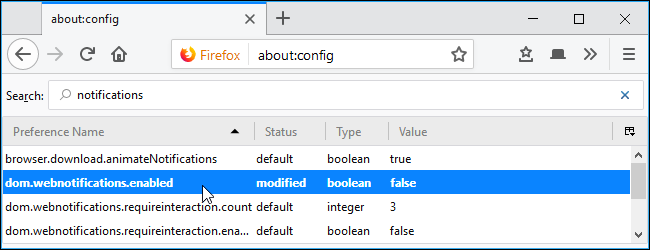
اگر دوباره خواستید که فایرفاکس اجازه دهد وبسایتها اعلاناتشان را نمایش دهند مجدداً به صفحهی about:config بازگردید، گزینهی dom.webnotification.enabled را پیدا کرده و با کلیک روی آن مقدارش را به «true» تغییر دهید.
مایکروسافت اج
پیش از هر چیز لازم است بدانید که پشتیبانی از اعلانات در آپدیت سالانه ویندوز ۱۰ (موسوم به Anniversary Update» به مرورگر اج مایکروسافت اضافه شده است. خبر بد هم اینکه شرکت توسعه دهنده هیچ راه عملی را برای پیشگیری از نمایش اعلانات سایتهای گوناگون توسط این مرورگر ارائه نکرده است.
وقتی به سایتی رجوع میکنید و آن سایت از طریق یک پاپ آپ سئوال میکند که مجاز به نمایش اعلانات هست یا خیر، تنها کاری که میتوانید انجام دهید کلیک روی دکمهی «No» است. خوشبختانه مایکروسافت اج این پاسخ شما را به خاطر میسپارد، اما با این وجود به هر سایت جدیدی که سر بزنید این احتمال هست که با چنین پرسشی مواجه شوید.
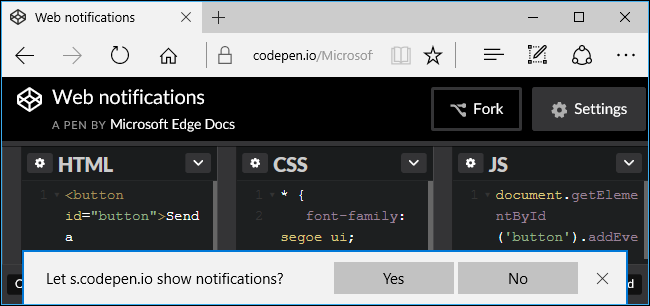
مرورگر سافاری
سافاری هم مانند دیگر مرورگرهای محبوب به کاربران خود اجازه میدهد تا از نمایش پیغام ارسال اعلانات توسط سایتهای مختلف جلوگیری به عمل آورند. به این منظور ابتدا از نوار منو گزینهی Safari را انتخاب کرده و سپس Preferences یا همان تنظیمات را کلیک کنید.
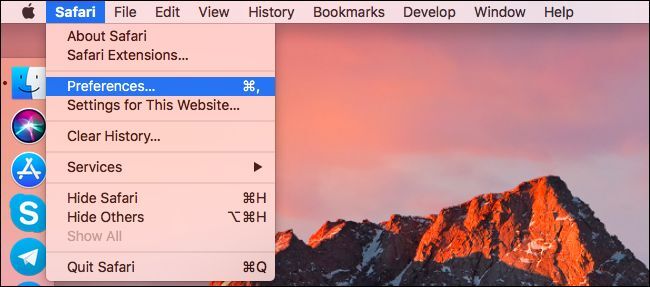
پس از انتخاب گزینهی مذکور، در پنجرهای که باز میشود ابتدا تب «Websites» را کلیک کنید و سپس از ستون سمت چپ پنجره روی گزینهی «Notifications» کلیک نمایید.
حال در پایین پنجره تیک گزینهی «Allow websites to ask for permission to send push notifications» را بردارید.
با برداشتن این تیک، سایتهایی که قبلاً به آنها اجازه دادهاید به ارسال اعلان بپردازند کماکان قادر به انجام اینکار خواهند بود. ضمناً میتوانید فهرستی از سایتهایی که مجاز به انجام چنین کاری شدهاند را نیز در همین پنجره ملاحظه کرده و در صورت نیاز آنها را هم مدیریت کنید. سایتهای مجاز در مقابلشان منویی با گزینهی Allow وجود دارد، اگر تمایل ندارید که دیگر اعلانات مرتبط به یکی از آنها را ببینید کافیست این منو را باز کرده و گزینهی don’t allow را از آن انتخاب کنید.
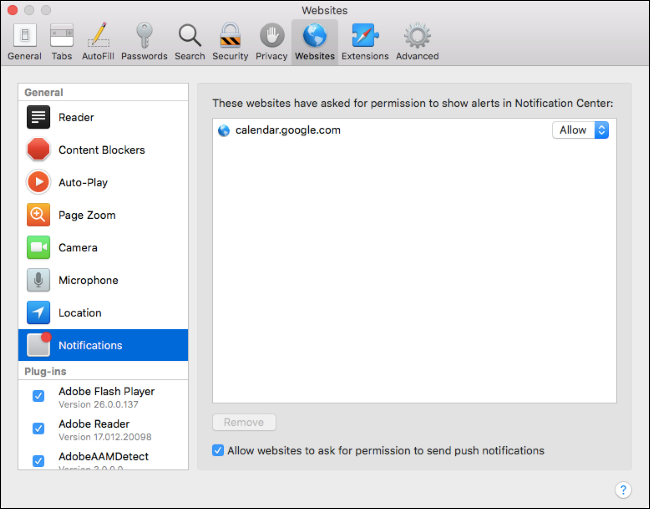
اگر در آینده تصمیمتان عوض شد و تمایل داشتید مرورگرتان یکبار دیگر پیغام مربوط به نمایش اعلانات توسط سایتهای مختلف را به شما نشان دهد، میتوانید مجدداً بر حسب نوع مرورگر مسیرهایی که ذکر شد را طی کرده و تنظیمات لازم را تغییر دهید.
منبع: HowToGeek